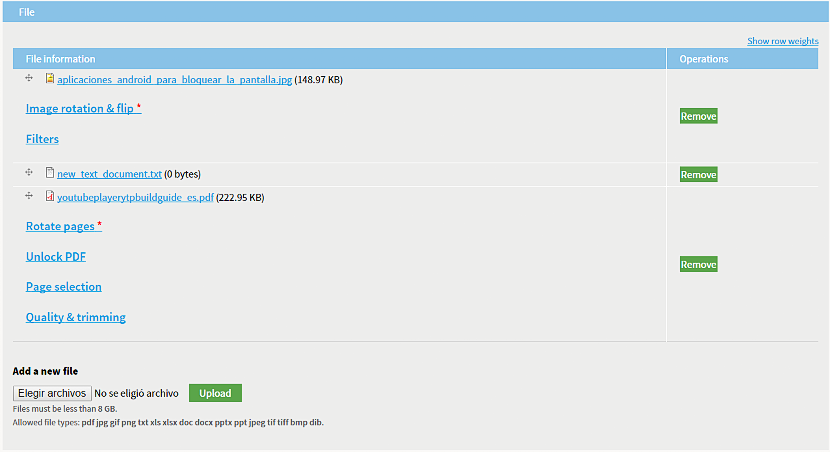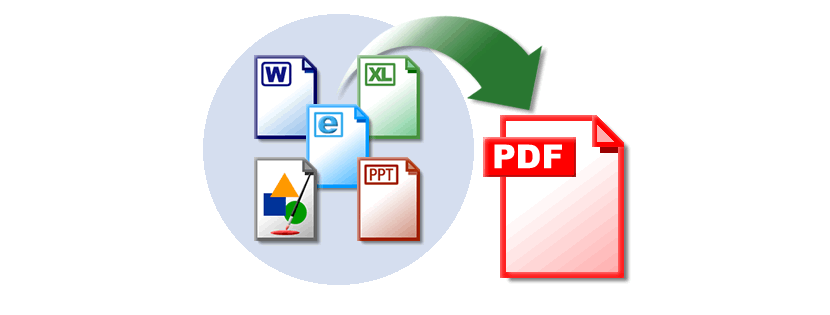
在某个时候,我们建议使用不同类型的在线应用程序来 管理或管理PDF文件,我们从没想过会找到Online-PDF,这是 网络上涵盖大量任务的工具 在管理不同类型的文件时。
如果您曾经希望过 将TXT文件与图像结合 后来,所有这些都是单个PDF文档的一部分,虽然Online-PDF是解决方案,但我们必须提到,目前它处于beta阶段,因此,有更专业的选择(由评论)它的开发者)可以达到 与某些Internet浏览器的兼容性。
是什么使Online-PDF与众不同
一旦您知道此Online-PDF在线工具可以做的所有事情,您就可以成为日常工作的首选工具。 正如我们之前讨论的 其他建议和网络应用,我们也建议您目前l您可以将其作为书签栏中的另一个标签 Internet浏览器。 下面提到该工具可以做的所有事情的小摘要:
- 您可以选择一系列页面以对其进行修改。
- 它具有旋转整个多页文档的单页的功能。
- 能够以jpeg格式添加图像,使其最终成为PDF文档的一部分。
- 它还可以集成Word或Excel文档。
- 如果您在Microsoft PowerPoint中有演示文稿,也可以将其集成到最终文档中。
- 多个PDF文件可以混合为一个。
- 所有文件的组合可以PDF格式保存。
- 您还可以将处理过的所有内容记录为一系列图像。
我们提到的所有内容似乎都与众不同,这正是其开发人员提到的。 如果您想进一步研究此在线应用程序可以做什么,我们建议您此时访问其官方网站并开始关注, 我们将在下面提到的提示。
在Online-PDF中选择不同格式的文件
如果您已经转到了我们上面建议的链接并且对应于Online-PDF,那么现在您必须 转到页面中间。 在这里,您会发现一些需要明确确定的领域。
第一个将帮助您导入所需的任何文件。 这涉及我们在摘要描述中前面讨论的格式。
我们在上部放置的屏幕截图向我们展示了 一个PDF文件,另一个jpeg格式的照片和一个TXT文档。 对于后者,此在线应用程序中不执行任何类型的处理,这与其他格式不同的文件有所不同。 例如,在图像选择下,您可以随时使用两个功能,其中之一是 将允许您以特定角度旋转图像 以及使用一定数量的滤镜应用于图像的可能性。
在我们导入到Online-PDF的PDF文件的选择下,显示了更复杂和扩展的选项,您还可以在其中找到 旋转整个文档或文档的某些页面。 在这里,您可以放置某种类型的代码来阻止或取消阻止PDF文档,还可以选择性地修改其某些页面。
使用Online-PDF处理我们的PDF文档的其他选项
如果继续浏览到Web应用程序的底部,则会找到用于定义的选项 生成的PDF文档的大小,质量,图像的位置 在许多其他选择中。
如果要将所有导入的文件转换为图像序列,则将激活此Web应用程序最后一部分中显示的最后一个选项,该选项引用输出(或生成的)文件中不同类型的选项。
所有 当我们单击绿色按钮“保存”时,该过程结束,此时该过程将根据我们选择的参数开始; 考虑到该任务可能需要一些时间,这将取决于文件的数量以及我们在先前步骤中定义的内容。